360浏览器录屏功能在哪里设置 360浏览器怎么设置录屏功能
更新时间:2023-01-05 09:58:06作者:runxin
大多用户对于微软系统自带的浏览器都不是很喜欢,因此自己电脑上往往会安装第三方浏览器工具来使用,可是当用户在使用360浏览器时,对于浏览器中自带的录屏功能可能还不是很了解,对此360浏览器录屏功能在哪里设置呢?今天小编就来告诉大家360浏览器设置录屏功能方法。
具体方法:
1、点击360浏览器界面的菜单图标。
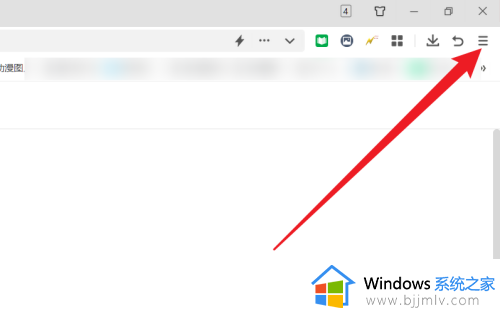
2、打开菜单界面,点击选择设置选项。
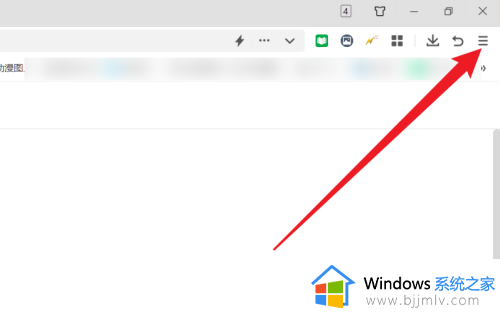
3、点击设置菜单中的高级设置选项。
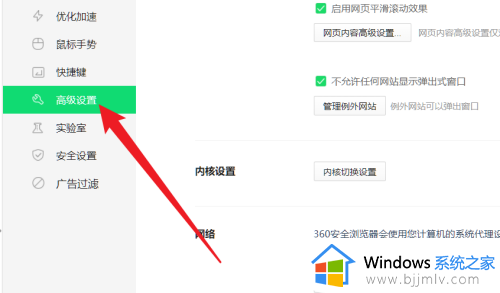
4、勾选高级设置中的视频工具栏选项。
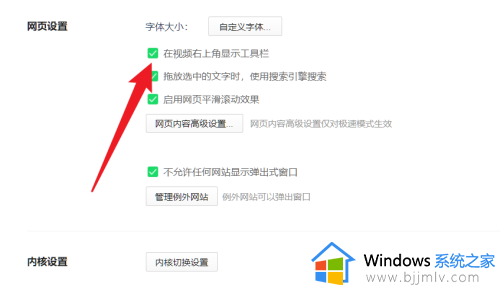
5、移动鼠标指头选择任意视频。
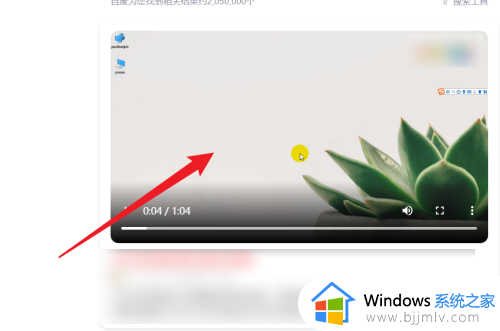
6、点击【录制小视频】完成录屏功能打开。
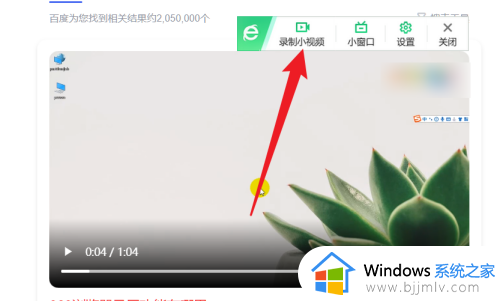
上述就是小编教大家的360浏览器设置录屏功能方法了,有需要的用户就可以根据小编的步骤进行操作了,希望能够对大家有所帮助。
360浏览器录屏功能在哪里设置 360浏览器怎么设置录屏功能相关教程
- 浏览器录屏功能怎么打开 开启浏览器录屏功能方法
- 360浏览器广告拦截在哪里设置?360安全浏览器广告拦截怎么设置
- 360极速浏览器翻译功能在哪 360极速浏览器翻译功能如何开启
- 360默认浏览器设置怎么取消 怎样取消360默认浏览器设置
- 360视频怎么录制 360浏览器录制视频在哪里
- 怎么关闭360浏览器的屏保模式 怎样关闭360浏览器屏保功能
- 360浏览器如何设置鼠标手势 360浏览器怎么设置鼠标手势
- 电脑360浏览器倍速播放设置在哪里 电脑360浏览器怎么设置倍速播放视频
- 360浏览器怎么使用鼠标手势设置 360浏览器使用鼠标手势设置在哪里
- 360浏览器怎么安装插件 360浏览器安装插件在哪里
- 惠普新电脑只有c盘没有d盘怎么办 惠普电脑只有一个C盘,如何分D盘
- 惠普电脑无法启动windows怎么办?惠普电脑无法启动系统如何 处理
- host在哪个文件夹里面 电脑hosts文件夹位置介绍
- word目录怎么生成 word目录自动生成步骤
- 惠普键盘win键怎么解锁 惠普键盘win键锁了按什么解锁
- 火绒驱动版本不匹配重启没用怎么办 火绒驱动版本不匹配重启依旧不匹配如何处理
热门推荐
电脑教程推荐
win10系统推荐